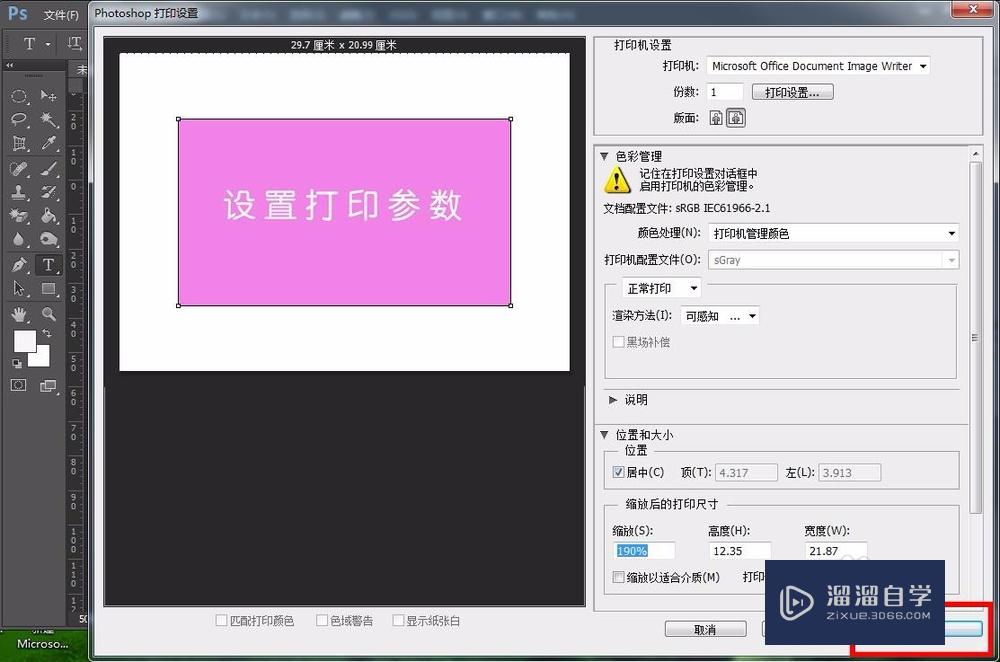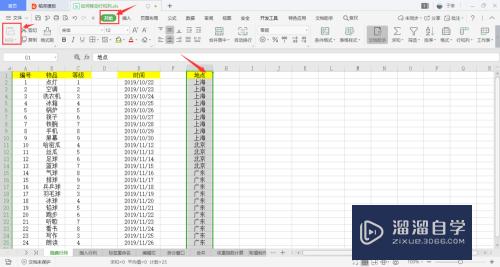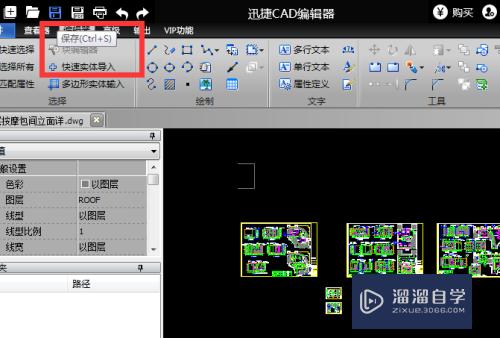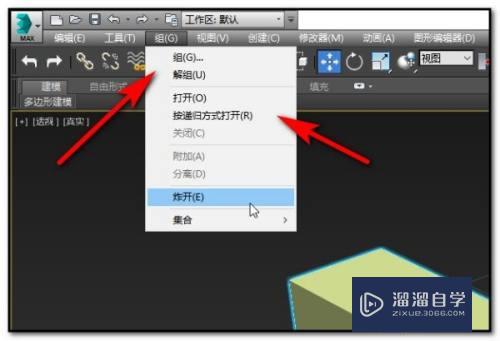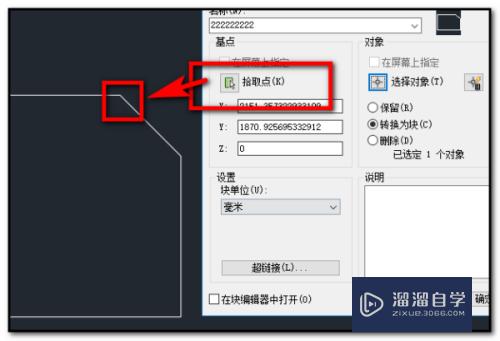Photoshop如何简单打造双重曝光效果(ps中怎样制作双重曝光效果)优质
极具创意的照片双重效果能够展现非常有故事性的画面。双重效果可以在Photoshop中简单打造出来。下面介绍Photoshop如何简单打造双重曝光效果。
工具/软件
硬件型号:华为MateBook D 14
系统版本:Windows10
所需软件:Photoshop2019
方法/步骤
第1步
点击“文件”选项。选择“置入切入对象”。选择图片。
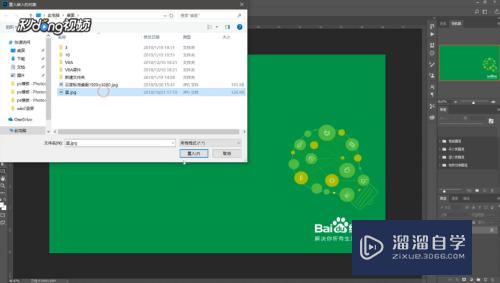
第2步
敲击“回车键”。选择“图层”。点击“图层样式”内的“混合”选项。
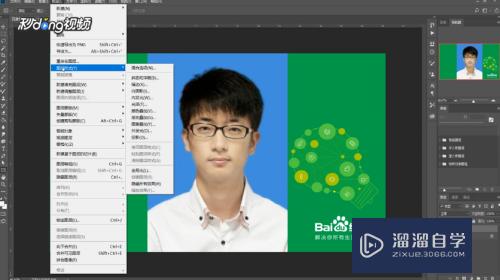
第3步
将“混合模式”改为“叠加”。相关色彩自行调节即可。
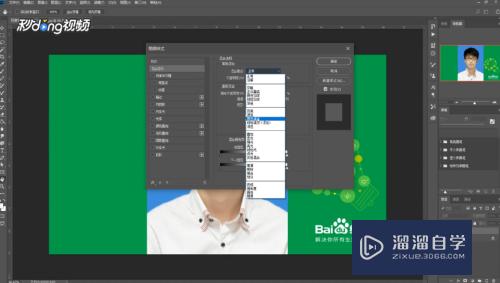
以上关于“Photoshop如何简单打造双重曝光效果(ps中怎样制作双重曝光效果)”的内容小渲今天就介绍到这里。希望这篇文章能够帮助到小伙伴们解决问题。如果觉得教程不详细的话。可以在本站搜索相关的教程学习哦!
更多精选教程文章推荐
以上是由资深渲染大师 小渲 整理编辑的,如果觉得对你有帮助,可以收藏或分享给身边的人
本文标题:Photoshop如何简单打造双重曝光效果(ps中怎样制作双重曝光效果)
本文地址:http://www.hszkedu.com/62522.html ,转载请注明来源:云渲染教程网
友情提示:本站内容均为网友发布,并不代表本站立场,如果本站的信息无意侵犯了您的版权,请联系我们及时处理,分享目的仅供大家学习与参考,不代表云渲染农场的立场!
本文地址:http://www.hszkedu.com/62522.html ,转载请注明来源:云渲染教程网
友情提示:本站内容均为网友发布,并不代表本站立场,如果本站的信息无意侵犯了您的版权,请联系我们及时处理,分享目的仅供大家学习与参考,不代表云渲染农场的立场!